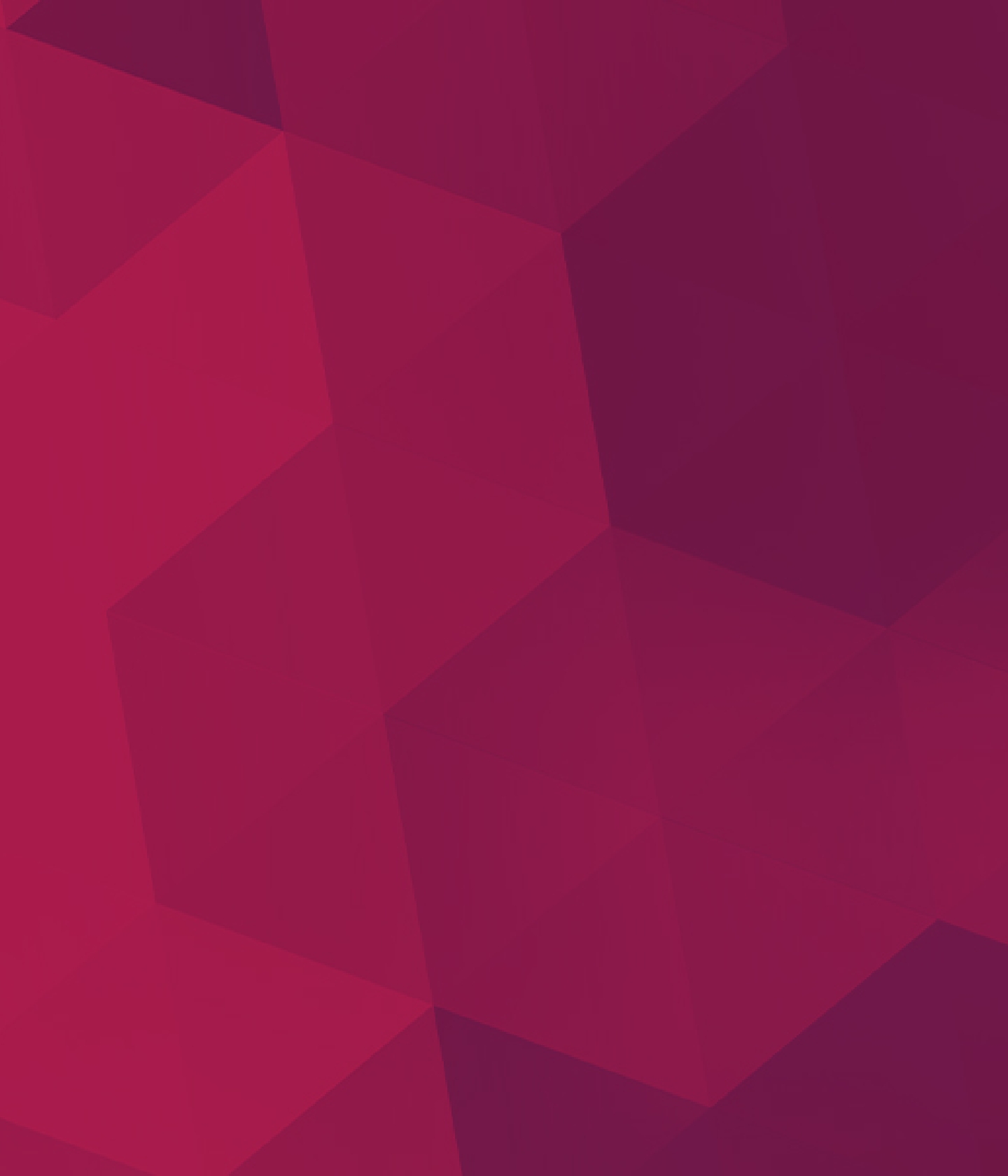zoomの画面共有で一部分を切り取って共有する「画面の部分」
zoomの画面共有では、デスクトップ全体とアプリケーション全体、ファイル全体を選ぶことが可能です。
さらに、画面の一部分だけを共有することもできます。
やり方:
- メニューバーにある「画面の共有」をクリック。

- 選択画面の「詳細」をクリックし、「画面の部分」をクリックしてから「画面の共有」ボタンをクリック。
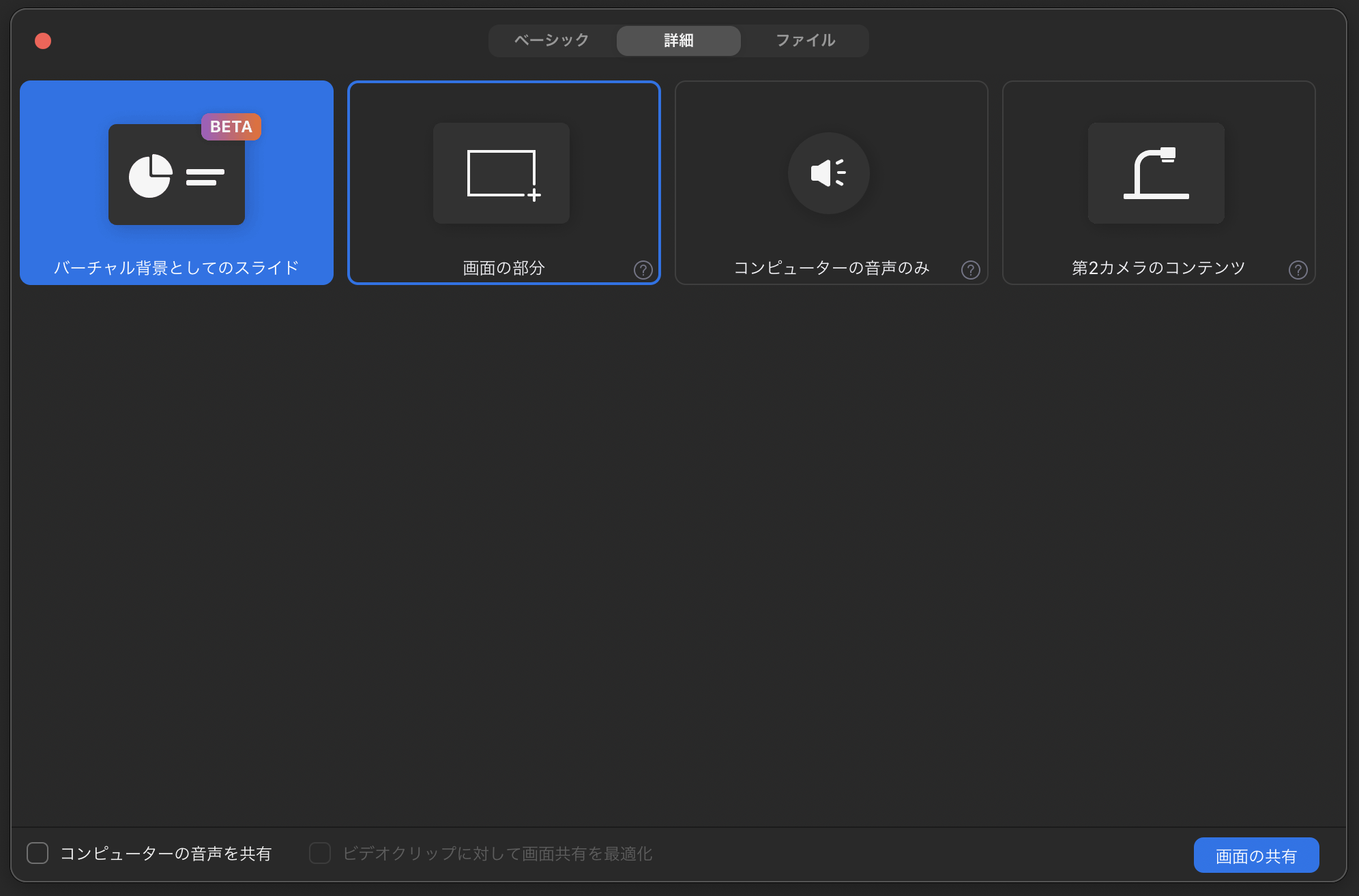
- グリーン色の枠の中が画面共有されています。
※この例では、zoomのメイン画面を、「画面の部分」で画面共有しています。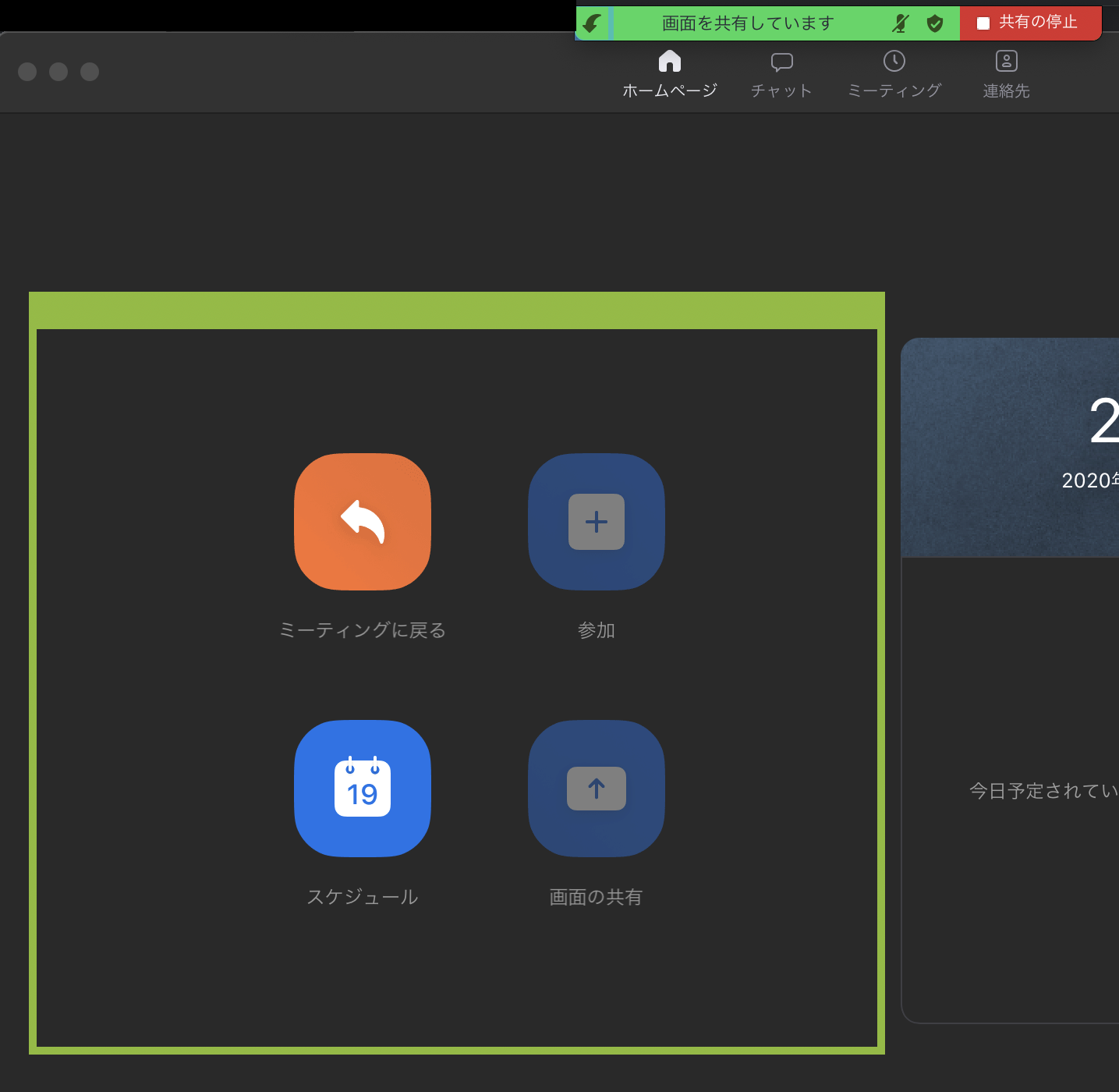
- 切り抜く箇所を選択移動中はオレンジ色になり、画面共有されません。
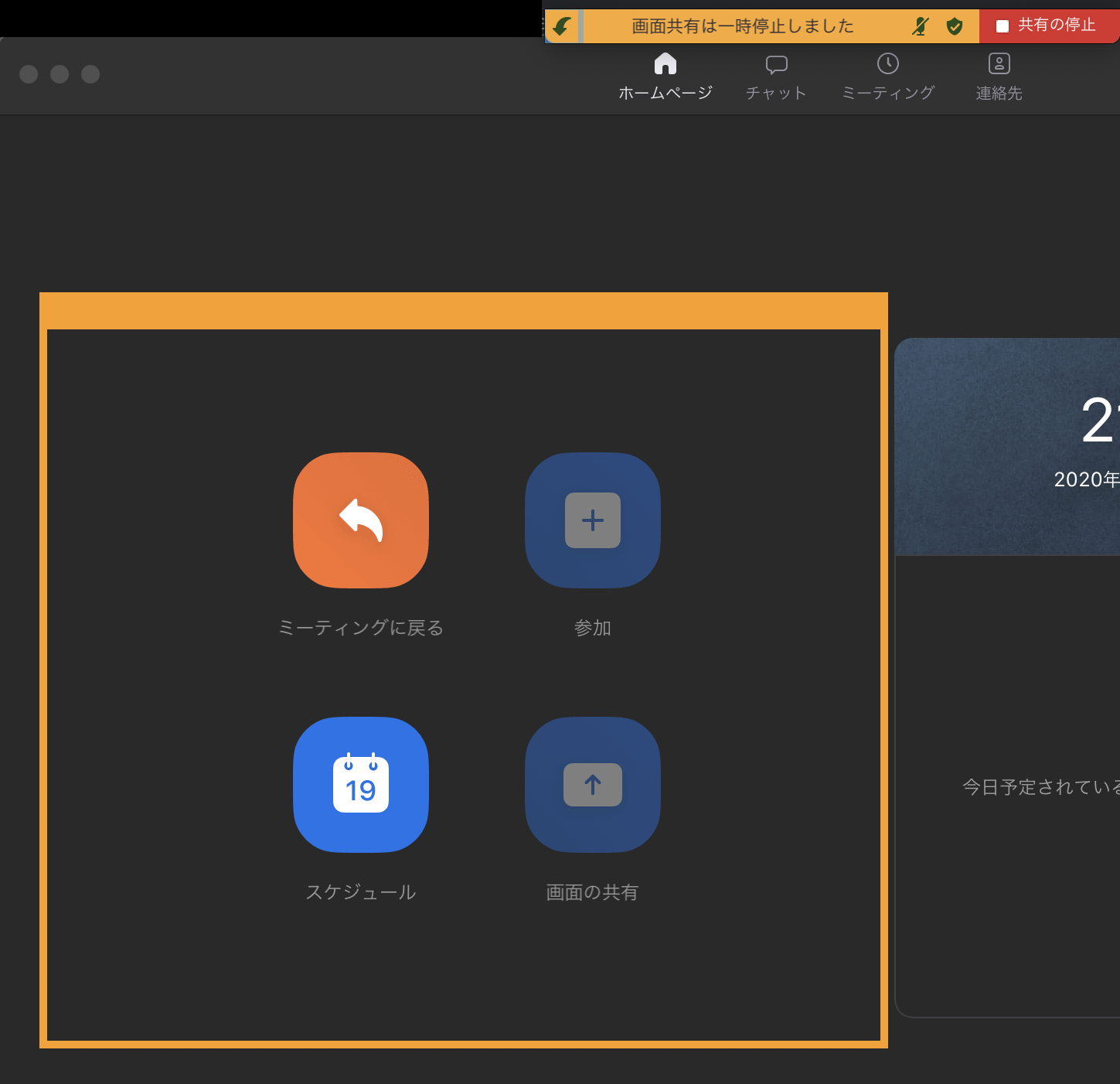
画面の共有「詳細」の中に「画面の部分」がない場合の対処:
「ユーザーのデスクトップ/画面共有を無効にします」がオフでないと「画面の部分」が表示されません。
- zoomの https://us04web.zoom.us/signin へサインインする。
- 設定(https://us04web.zoom.us/profile/setting)を開く。
- ミーティングにて(基本)の中にある「ユーザーのデスクトップ/画面共有を無効にします」をオフにする。
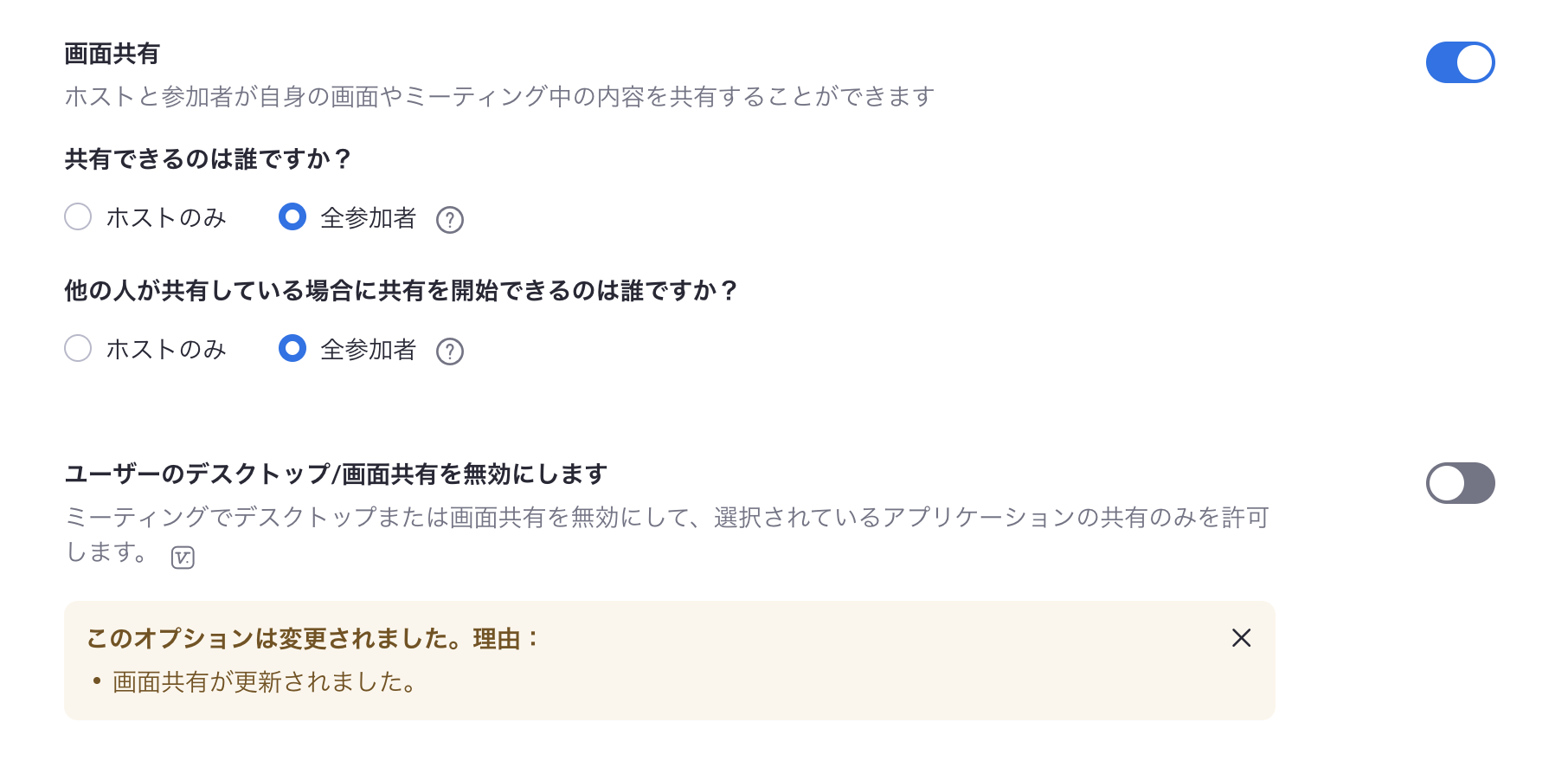
よく検索されるキーワード
- 研修講師
- アダプティブリーダーシップ
- 女性活躍
- しごとっち
- ロジカルシンキング
- ハラスメント
- コーチング
- AI
- キャリア研修
- 詳細条件から研修を探す
- 課題から研修を探す